Pläne synchronisieren und herunterladen (Android)
Ziel
Pläne auf einem Android-Mobilgerät synchronisieren und herunterladen.
Hintergrund
Mit der Funktion zur Synchronisierung von Plänen können Benutzer die neuesten Pläne und Revisionen herunterladen, damit sie auf ihrem Android-Mobilgerät auf die neuesten Gebäudeinformationen zugreifen und diese speichern können. Wenn Sie das Pläne-Tool zum ersten Mal für ein Projekt öffnen, müssen Sie Pläne herunterladen, bevor Sie sie anzeigen können. Sie können Pläne nach Disziplin herunterladen, wodurch alle Pläne innerhalb dieser Disziplin heruntergeladen werden, und Sie können Pläne auch einzeln aus jeder Disziplin herunterladen. Nach dem Herunterladen von Plänen können Sie jederzeit Pläne synchronisieren, um nach Updates zu suchen.
Wichtige Hinweise
- Erforderliche Benutzerberechtigungen:
- Berechtigungen der Ebene „schreibgeschützt“ oder höher für das Pläne-Tool des Projekts.
- Zusätzliche Informationen:
- Wenn Sie oder ein anderes Teammitglied einen Plan markieren, während Sie offline sind, oder wenn jemand eine neue Version hochlädt, müssen Sie die Änderungen bei einer Internet- oder Netzwerkverbindung erneut synchronisieren , um die aktuellsten Informationen anzuzeigen . Siehe Pläne synchronisieren unten.
Schritte
Schritte für die folgenden Aktionen anzeigen:
Zeichnungen nach Disziplin herunterladen
- Navigieren Sie mit einem Android-Mobilgerät zum Pläne-Tool des Projekts.
- Wenn Ihre Pläne mehrere Bereiche umfassen, tippen Sie auf den Bereich, aus dem Sie Pläne herunterladen möchten.
- Tippen Sie auf Herunterladen
bei jeder Disziplin , aus der Sie Pläne herunterladen möchten.
Anmerkung: Das Herunterladen aller Pläne im ausgewählten Gewerk beginnt.

- Optional: Wenn Sie heruntergeladene Pläne einer bestimmten Disziplin von Ihrem Gerät entfernen möchten:
- Tippen Sie auf das Symbol mit der
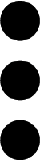 vertikalen Ellipse gegenüber dem Plan-Gewerk.
vertikalen Ellipse gegenüber dem Plan-Gewerk.
Anmerkung: Dieses Optionsmenü erscheint nur für Plandisziplinen, die bereits heruntergeladen wurden. - Tippen Sie auf Disziplin entfernen.
- Tippen Sie auf das Symbol mit der
Zeichnungen einzeln herunterladen
- Navigieren Sie mit einem Android-Mobilgerät zum Pläne-Tool des Projekts.
- Wenn Ihre Pläne mehrere Bereiche umfassen, tippen Sie auf den Bereich, aus dem Sie Pläne herunterladen möchten.
- Tippen Sie auf eine Zeichnungsdisziplin, um ihre Zeichnungen anzuzeigen.
- Tippen Sie auf Download
bei jedem Plan , den Sie herunterladen möchten.

Pläne synchronisieren
- Navigieren Sie mit einem Android-Mobilgerät zum Pläne-Tool des Projekts.
- Tippen Sie auf Synchronisieren.
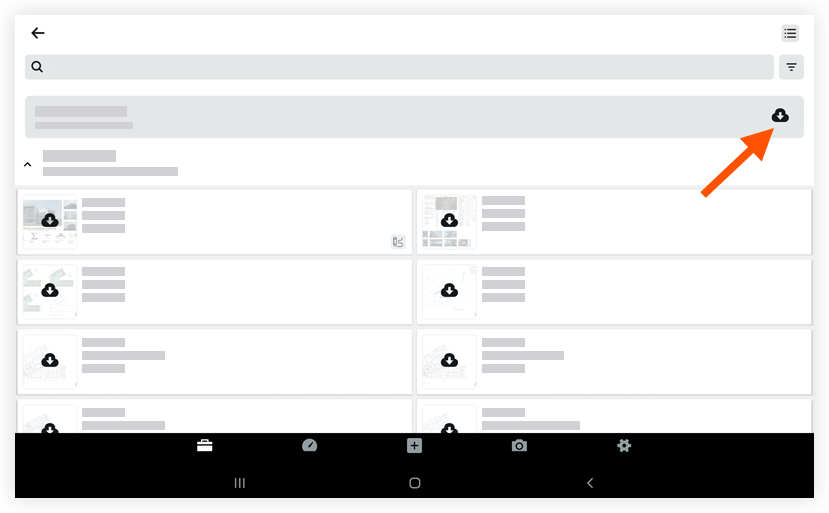
- Procore sucht nach Updates, und alle Änderungen werden auf das Gerät heruntergeladen.

